
Een thuisnetwerk instellen met schakelaars
Als u al uw computers met elkaar wilt verbinden zodat ze bestanden kunnen delen en toegang hebben tot dezelfde internetbron, moet u een netwerkapparaat gebruiken. Hoewel routers de meest voorkomende netwerkoptie zijn, is een netwerkswitch een goedkopere keuze die net zo goed kan werken. Hoewel een netwerkswitch niet de ingebouwde firewall van een router heeft, is het een meer dan voldoende keuze voor de meeste kleinschalige netwerken in een thuis- of kantooromgeving.
Stap 1

Een netwerkschakelaar
Plaats de eerste netwerkswitch naast uw kabel- of breedbandinternetmodem. Steek de AC-stroomadapter voor de switch in een stopcontact, maar sluit deze nog niet aan op de modem of een van uw thuiscomputers. Zet de computer aan die zich het dichtst bij de modem bevindt. Plaats de schijf die bij de schakelaar is geleverd in het cd- of dvd-station van de computer. Volg de instructies op het scherm om de softwarestuurprogramma's voor de netwerkswitch te installeren.
Video van de dag
Stap 2

Een Ethernet-kabel
Sluit beide uiteinden van een Ethernet-kabel aan op de uitgaande poort van uw breedband- of kabelmodem. Haak het andere uiteinde van de Ethernet-kabel in de poort op de switch die is gemarkeerd als "WAN" of "Wide Area Network." Sluit een aparte Ethernet-kabel aan op een van de andere genummerde poorten op het netwerk schakelaar. Sluit het andere uiteinde van de kabel aan op de Ethernet-poort op de computer.
Stap 3
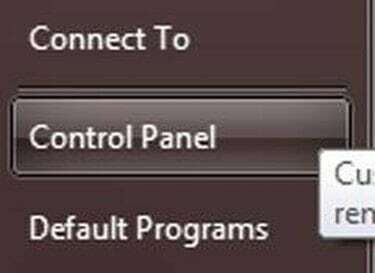
De optie Configuratiescherm
Open het menu Start van de computer en klik op de optie "Configuratiescherm". Blader naar beneden door de verschillende items in het Configuratiescherm en dubbelklik vervolgens op het item met het label "Netwerkcentrum." Klik op de tekstlink aan de linkerkant van het scherm met het label "Verbinden met een" Netwerk."
Stap 4
Klik op het keuzerondje gemarkeerd als "Bedraad netwerk" en klik vervolgens op de knop "Volgende". Blader omlaag door de lijst met netwerkapparaten die de computer heeft gedetecteerd. Zoek de vermelding voor uw netwerkswitch. Klik op het item en klik vervolgens op de knop "Verbinden".
Stap 5
Sluit Ethernet-kabels aan op de andere computers die met elkaar in een netwerk moeten worden verbonden. Steek het andere uiteinde van de kabels in een van de open genummerde poorten op de netwerkswitch. Herhaal op die computers het installatieproces om verbinding te maken met de switch door het menu "Netwerkcentrum" te doorlopen.
Stap 6
Stel een tweede switch in als de poorten op de originele switch bijna op zijn. Installeer de switchsoftware op de computer waar de switch zich fysiek het dichtst bij bevindt. Leid een Ethernet-kabel van een van de genummerde poorten op de eerste switch naar een van de genummerde poorten op de tweede switch. Sluit de kabel niet aan op de "WAN"-poort. Leg Ethernet-kabels tussen de tweede switch en eventuele extra computers op dezelfde manier als bij de eerste switch.
Dingen die je nodig hebt
Netwerkschakelaar
Ethernet-kabels
Tip
U hoeft de software voor de netwerkswitch niet op elke computer in het netwerk te installeren. De enige computer die de software nodig heeft, is de pc die zich het dichtst bij de internetmodem bevindt.




